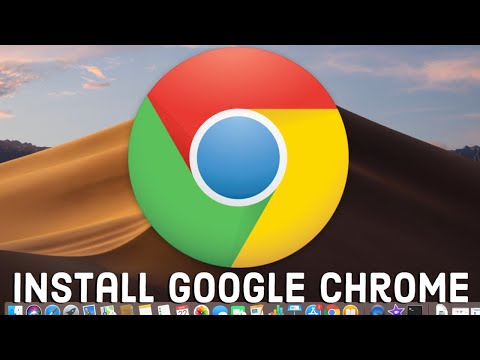
Νωρίτερα αυτή την εβδομάδα, η Google ανήγγειλε την επιλογή να στέλνει εύκολα οδηγίες Google Maps ή οδηγίες πλοήγησης απευθείας σε ένα iPhone από την Αναζήτηση Google, καθιστώντας τις οδηγίες να είναι αεράκι, ώστε οι χρήστες να μην χρειάζεται να απαντούν στους Χάρτες της Apple. Ωστόσο, η ίδια δυνατότητα είναι διαθέσιμη στο Android για λίγο, και εδώ μπορείτε να μοιραστείτε τις οδηγίες των Χαρτών Google με το Android.
Αυτή η λειτουργία για το iPhone ήταν μεγάλη είδηση αυτήν την εβδομάδα και έκανε πολύ θόρυβο, αλλά στην πραγματικότητα ήταν διαθέσιμη στο Android για πολύ καιρό. Για να γίνουν τα πράγματα καλύτερα, τον Απρίλιο η Google ανακοίνωσε έναν ακόμη πιο εύκολο τρόπο αναζήτησης και κοινής χρήσης οδηγιών απευθείας σε μια συσκευή Android. Το ίδιο σύστημα που άνοιξε η Google για συσκευές iOS αυτήν την εβδομάδα.
Διαβάστε: Πώς μπορείτε να αποθηκεύσετε τους Χάρτες Google για χρήση εκτός σύνδεσης
Η διαδικασία είναι αρκετά απλή για όλους σχεδόν τους χρήστες Android, καθώς οι περισσότεροι έχουν ήδη εγκαταστήσει την εφαρμογή Αναζήτησης Google στο τηλέφωνό τους. Όσο είναι στην πιο πρόσφατη έκδοση και δεν έχετε μπερδέψει τις ρυθμίσεις, αυτή η λειτουργία θα πρέπει να λειτουργεί στην πρώτη δοκιμή. Διαβάστε παρακάτω για τις γρήγορες οδηγίες.

Με απλά λόγια, όλα τα πράγματα που πρέπει να κάνετε είναι να πληκτρολογήσετε μερικά πράγματα στην Αναζήτηση Google, να πατήσετε το enter και να στείλετε τις οδηγίες στη συσκευή σας Android. Θα ανοίξει αμέσως τους Χάρτες Google και θα σας δώσει οδηγίες, οδηγίες πλοήγησης και πολλά άλλα.
Όσο ένας χρήστης Android έχει ενεργό λογαριασμό Google και η συσκευή είναι συνδεδεμένη, αυτό θα λειτουργήσει σαν γοητεία. Οι χρήστες μπορεί να χρειαστεί να χτυπήσουν τον οδηγό βοήθειας για οδηγίες, αλλά προσπάθησα με τρεις διαφορετικές συσκευές Android και όλοι εργάστηκαν τέλειοι.
Οδηγίες
Προχωρήστε στην Αναζήτηση Google ή στο Google.com σε οποιοδήποτε επιτραπέζιο υπολογιστή ή Mac και απλώς πληκτρολογήστε "αποστολή οδηγιών" και πατήστε enter ή κάντε κλικ στην αναζήτηση. Η αναζήτηση Google γνωρίζει τι προσπαθείτε να κάνετε και εντοπίζει άμεσα τη θέση της συσκευής σας Android και σας επιτρέπει να εισάγετε έναν προορισμό. Επιλέξτε τη συσκευή στην οποία θέλετε να στείλετε οδηγίες προς τα επάνω δεξιά (η δική μου λέει το Nexus 6), στη συνέχεια κάντε κλικ στο κάτω αριστερό κλικ στο "Αποστολή οδηγιών στο τηλέφωνό μου" και αυτό είναι.
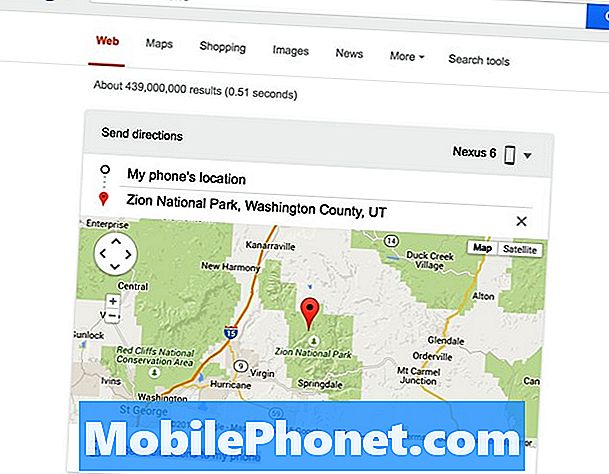
Αυτό που βλέπετε παραπάνω είναι πώς θα εμφανιστεί στον υπολογιστή. Οι χρήστες λαμβάνουν σχεδόν αμέσως μια ειδοποίηση σε οποιοδήποτε smartphone ή tablet Android και θα ανοίγουν στους Χάρτες Google με τον εμφανιζόμενο προορισμό και ένα κουμπί με ένα πάτημα για να λάβετε άμεσα οδηγίες πλοήγησης. Στη συνέχεια, η Αναζήτηση Google θα σας πει ότι έχουν σταλεί οδηγίες και σύντομα θα βρίσκονται στο τηλέφωνό σας.
Είναι τόσο εύκολο. Εάν είστε έτοιμοι να πάτε σε ένα ταξίδι απλώς πληκτρολογήστε αυτό στο Google, να τα στείλετε στο τηλέφωνό σας, και μόλις ένας χρήστης παίρνει στο αυτοκίνητο όλα είναι έτοιμα να πάνε και οι οδηγίες πλοήγησης είναι έτοιμες και περιμένουν.
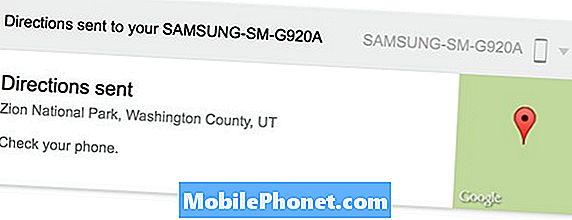
Ακολουθεί η άμεση ειδοποίηση σχετικά με το Android smartphone μου με ανοιχτούς χάρτες, οδηγίες και πλοήγηση με ένα κλικ μακριά. Πολύ βολικό, σωστά;

Εάν ένα smartphone ή tablet Android δεν είναι συνδεδεμένο με έναν λογαριασμό Google, ενδέχεται να χρειαστεί να κάνετε λήψη της εφαρμογής Αναζήτησης Google και να ενεργοποιήσετε την τοποθεσία συνδέοντας το τηλέφωνό σας με την Google. Αφού γίνει αυτό, δοκιμάστε ξανά τα παραπάνω βήματα και οι οδηγίες θα πρέπει να αποστέλλονται άμεσα από οποιοδήποτε υπολογιστή σε ένα smartphone ή tablet.
Αξίζει να σημειωθεί ότι η Google δεν σταμάτησε μόνο με οδηγίες, μπορείτε ακόμη και να κατευθυνθείτε στο Google.com και να πληκτρολογήσετε "Αποστολή σημείωσης" ή "Ορισμός συναγερμού" για να στείλετε άμεσα σημειώσεις ή υπενθυμίσεις ή να ρυθμίσετε χειροκίνητα έναν συναγερμό στο smartphone σας όλα απομακρυσμένα από έναν υπολογιστή. Η λειτουργία συναγερμού είναι στην πραγματικότητα αρκετά τακτοποιημένη, αλλά όλα αυτά είναι πολύ βολικά όταν βρίσκεστε σε βιασύνη, αλλά ήδη κάθεστε σε έναν υπολογιστή. Δοκιμάστε όλοι και αφήστε ένα σχόλιο παρακάτω με οποιεσδήποτε άλλες συμβουλές.


